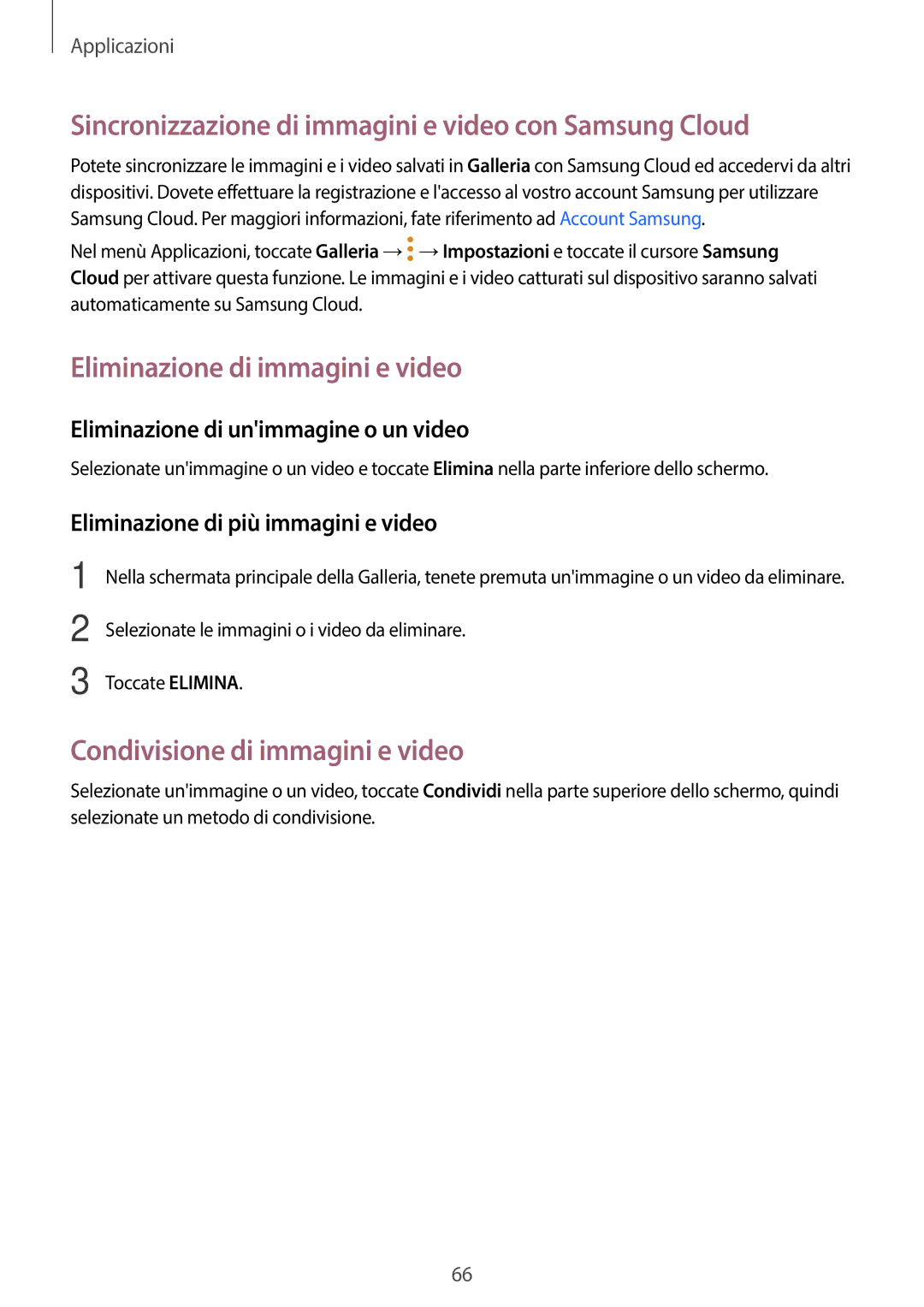Applicazioni
Sincronizzazione di immagini e video con Samsung Cloud
Potete sincronizzare le immagini e i video salvati in Galleria con Samsung Cloud ed accedervi da altri dispositivi. Dovete effettuare la registrazione e l'accesso al vostro account Samsung per utilizzare Samsung Cloud. Per maggiori informazioni, fate riferimento ad Account Samsung.
Nel menù Applicazioni, toccate Galleria →![]() →Impostazioni e toccate il cursore Samsung Cloud per attivare questa funzione. Le immagini e i video catturati sul dispositivo saranno salvati automaticamente su Samsung Cloud.
→Impostazioni e toccate il cursore Samsung Cloud per attivare questa funzione. Le immagini e i video catturati sul dispositivo saranno salvati automaticamente su Samsung Cloud.
Eliminazione di immagini e video
Eliminazione di un'immagine o un video
Selezionate un'immagine o un video e toccate Elimina nella parte inferiore dello schermo.
Eliminazione di più immagini e video
1 | Nella schermata principale della Galleria, tenete premuta un'immagine o un video da eliminare. |
2 | Selezionate le immagini o i video da eliminare. |
3 | Toccate ELIMINA. |
Condivisione di immagini e video
Selezionate un'immagine o un video, toccate Condividi nella parte superiore dello schermo, quindi selezionate un metodo di condivisione.
66